Streumaße
Grundlegende Kenngrößen der Streumaße
Die meisten Streumaße beziehen sich auf das arithmetische Mittel. Sie geben relativ zum arithemtischen Mittel an, wie weit alle Fälle im Durchschnitt vom Mittelwert abweichen. Weil das arithemtische Mittel eine wichtige Voraussetzung ist, benötigst du für Streumaße streng genommen mindestens das metrische Skalenniveau.
-
Die Varianz beschreibt, wie die Fälle um den Mittelwert variieren.
-
Die Standardabweichung ist die Quadratwurzel der Varianz. Sie beschreibt ebenso wie die Varianz, wie die Fälle um dem Mittelwert variieren. Du kannst die Standardabweichung mit der ursprünglichen Einheit deiner Variable interpretieren. Eine Standardabweichung von 400 bei einem durchschnittlichen Einkommen von 2000€, bedeuetet also, dass die durchschnittliche Abweichung der Befragten zum Mittelwert 400€ beträgt.
Weiterhin gibt es noch Streumaße, die die kleinste und die größte realisierte Ausprägung beschreiben.
-
Das Minimum ist die kleinste realisierte Ausprägung.
-
Das Maximum ist die größte realisierte Ausprägung.
Streumaße mit dem DESCRIPTIVES-Befehl
Wir können uns Streumaße wie Lagemaße ausgeben. Es ändern sich nur die Parameter.
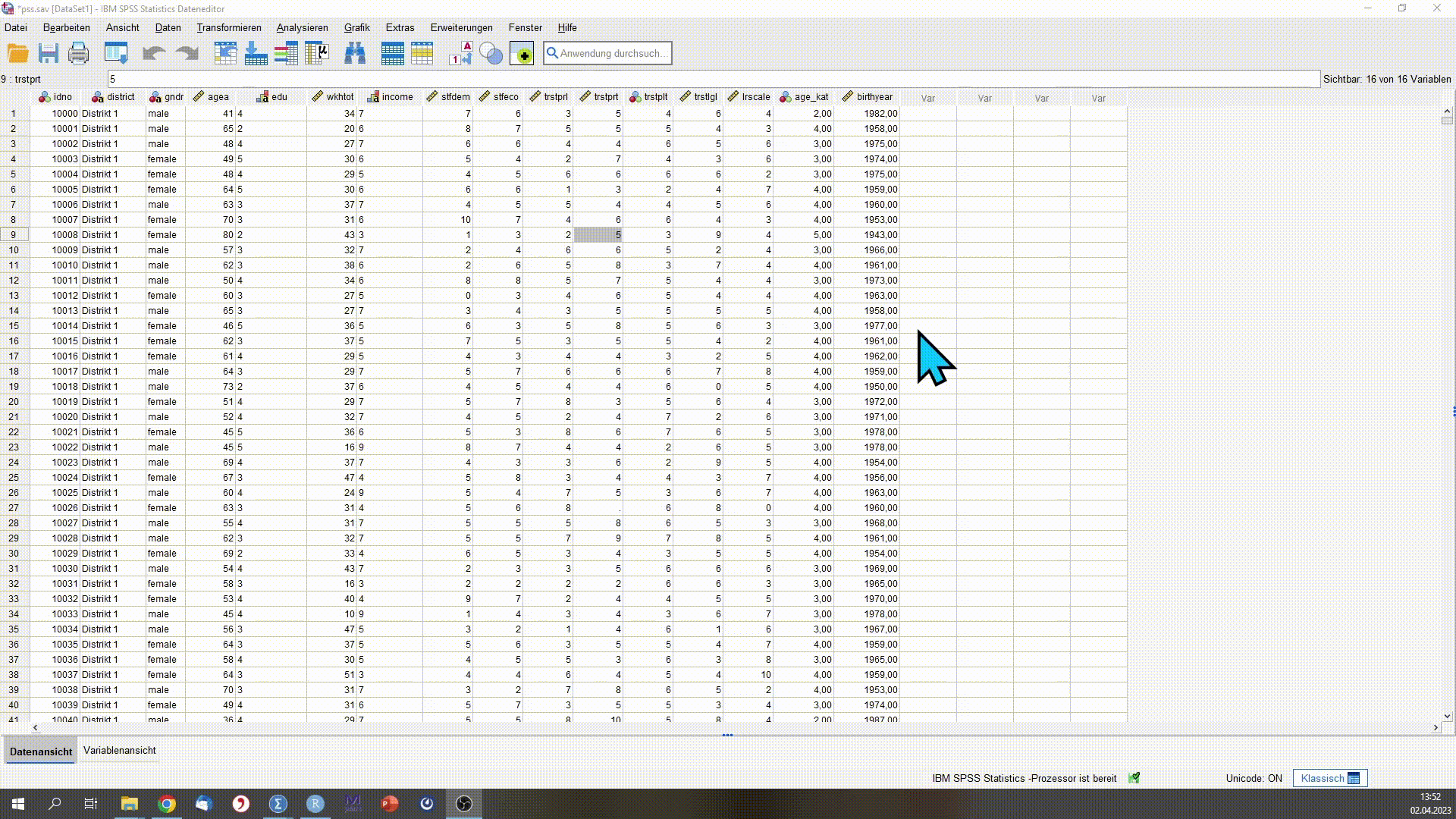
DESCRIPTIVES VARIABLES=trstplt
/STATISTICS=STDDEV VARIANCE MIN MAX.
Den Haupt- und Unterbefehl kennen wir ja schon. Die Parameter lauten für die Standardabweichung STDDEV, für die Varianz VARIANCE, für das Minimum MIN und für das Maximum MAX.
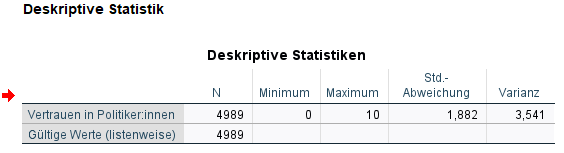
Das Minimum beträgt 0, das Maximum 10. Die Standardabweichung beträgt 1,882, die Varianz 3,541
Streumaße mit dem FREQUENCIES-Befehl
Auch beim FREQUENCIES-Befehl ändern sich nur die Parameter, easy.
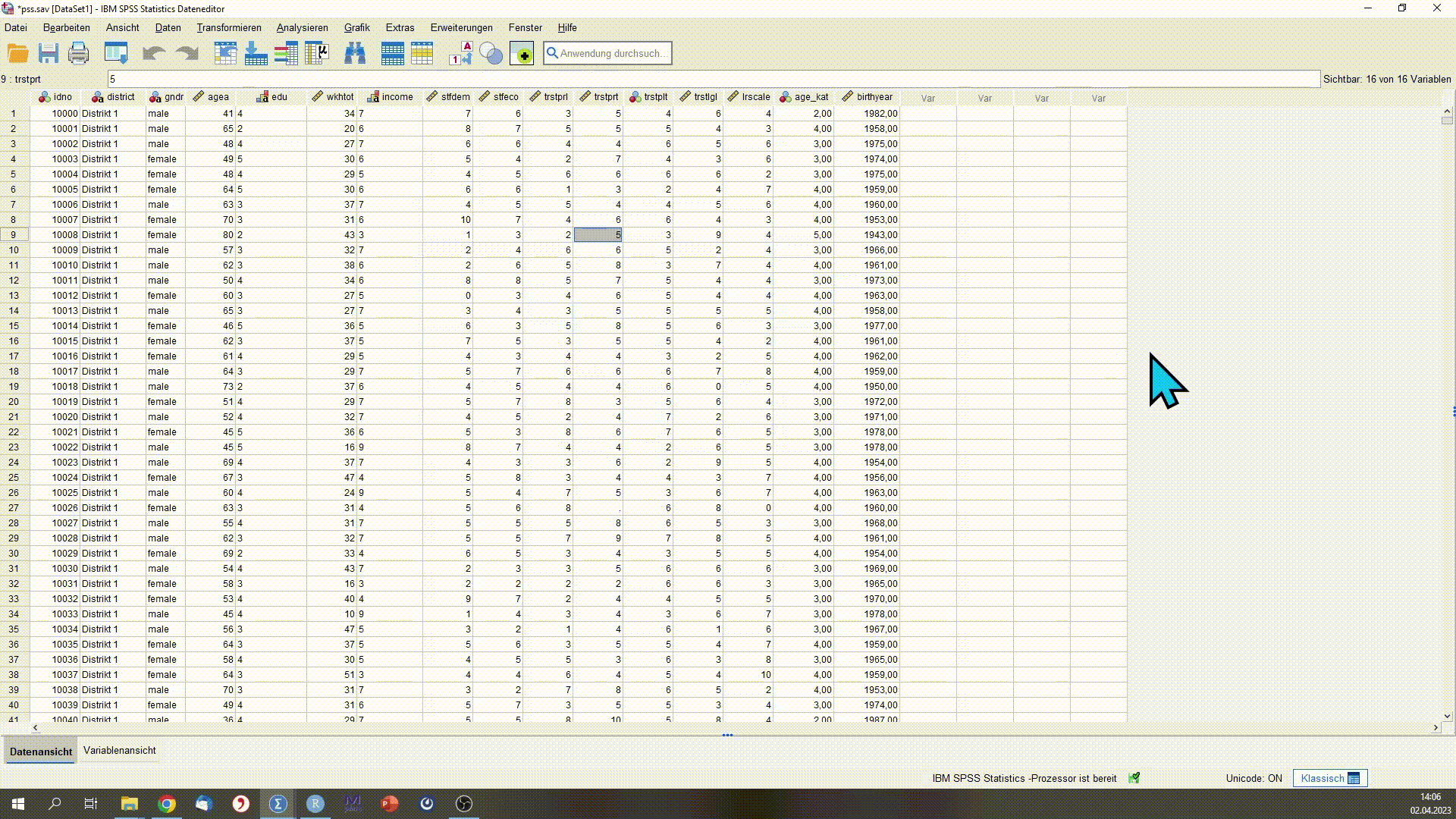
FREQUENCIES VARIABLES=trstplt
/STATISTICS=STDEV VARIANCE MIN MAX
/ORDER=ANALYSIS.
Alle Befehle und Parameter kennst du bereits. So einfach kann Syntax sein.
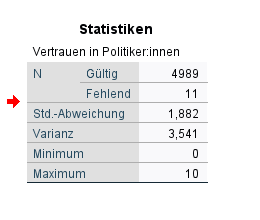
Auch hier wird dir wieder die Pivot-Tabelle und die Statistiktabelle ausgegeben werden. Die Maßzahlen und die Interpretation sind natürlich genauso wie bei der Variante mit DESCRIPTIVES.
Geht auch alles auf einmal?
Wie schön wäre es doch, wenn es einen einfachen Befehl gäbe, mit dem du bequem alle univariaten Maßzahlen auf einmal ansehen könntest. Aber den gibt es doch! Sein Syntax-Befehl EXAMINE VARIABLES wirkt auf den ersten Blick recht kompliziert, per Klickweg kannst du dir aber sehr einfach alle Maßzahlen anzeigen lassen.
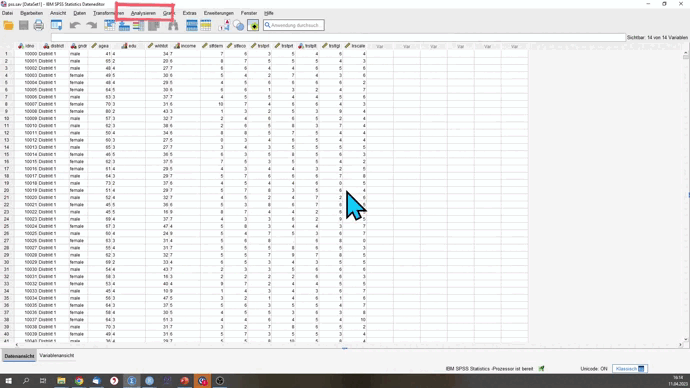
EXAMINE VARIABLES=wkhtot
/PLOT NONE
/STATISTICS DESCRIPTIVES
/CINTERVAL 95
/NOTOTAL.
Nach EXAMINE VARIABLES folgt die Variable, die du analyseieren willst. Einen Plot brauchen wir erstmal nicht, daher wählen wir /PLOT NONE. Mit /STATISTICS DESCRIPTIVES weiß SPSS, dass deskriptive Statistiken ausgegeben werden sollen. Nach /CINTERVAL folgt das Konfidenzintervall, dass du hier definieren kannst.
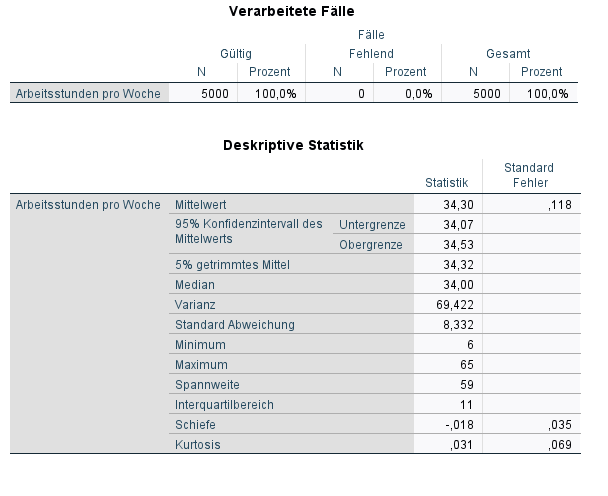
Hier siehst du keine Pivot-Tabelle, sondern eine Aufzählung der Maßzahlen. Das ist auch die einzige Möglichkeit den Interquartilsabstand in SPSS zu berechnen.
So, das war es nun zur deskriptiven Statistik. Im letzten Kapitel dieses Lernblocks lernst du noch Grafiken mit SPSS zu erstellen.